- Autor Jason Gerald [email protected].
- Public 2024-01-19 22:13.
- Ostatnio zmodyfikowany 2025-01-23 12:43.
Ta wikiHow uczy, jak oznaczać pionowe i poziome osie wykresu w programie Microsoft Excel. Możesz to zrobić w systemie Windows lub Mac.
Krok
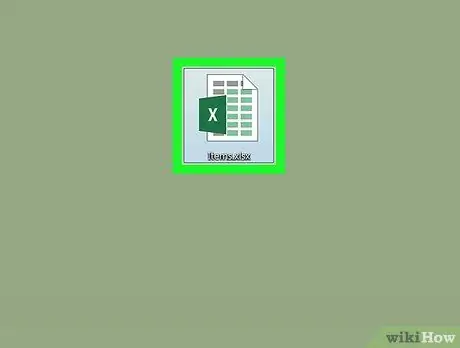
Krok 1. Otwórz dokument Excel
Kliknij dwukrotnie dokument programu Excel zawierający wykres.
Jeśli nie utworzyłeś dokumentu, otwórz Excel i kliknij Pusty skoroszyt, a następnie utwórz wykres przed kontynuowaniem.
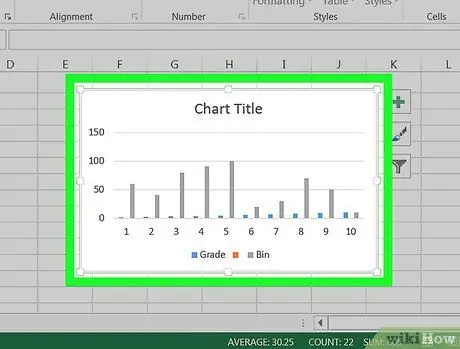
Krok 2. Wybierz wykres
Kliknij grafikę, aby ją zaznaczyć.
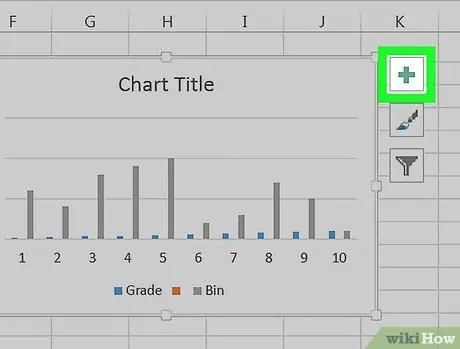
Krok 3. Kliknij znak +
Znajduje się w prawym górnym rogu wykresu. Spowoduje to otwarcie menu rozwijanego.
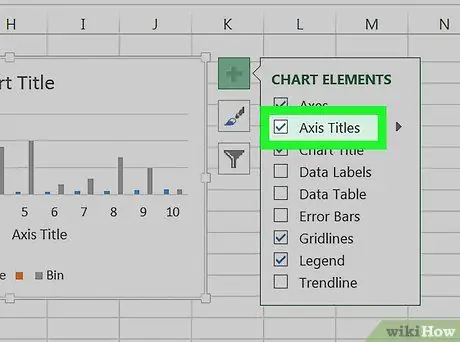
Krok 4. Kliknij pole wyboru Tytuły osi
Znajduje się w pobliżu górnej opcji menu. Ten krok sprawdzi pole Tytuły osi i umieść pole tekstowe obok osi pionowej i poniżej osi poziomej.
Jeśli pudełko Tytuły osi jest zaznaczone, kliknij, aby je odznaczyć, a następnie kliknij ponownie, aby wymusić pojawienie się pola tekstowego.
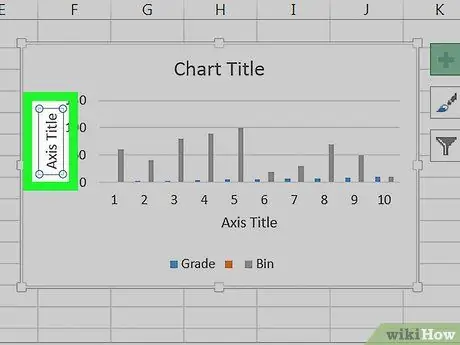
Krok 5. Wybierz pole „Tytuł osi”
Kliknij dowolne pole „Tytuł osi”, aby umieścić w nim kursor myszy.
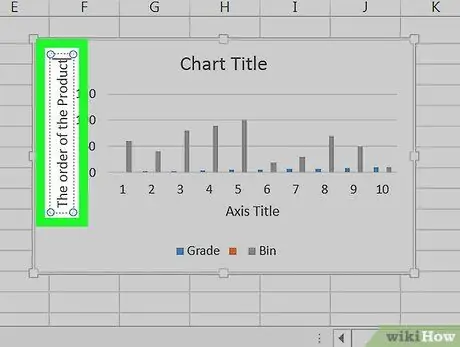
Krok 6. Wprowadź etykietę w polu
Wybierz tekst „Tytuł osi”, wpisz nową etykietę osi, a następnie kliknij grafikę. Ten krok zapisze etykietę.
Możesz powtórzyć ten krok na innych osiach
Porady
- Kroki dotyczące etykietowania osi opisane w tym artykule dotyczą również wykresów tworzonych w programach Microsoft Word, PowerPoint i Outlook.
- Zmień etykiety na osiach w dowolnym momencie, klikając bezpośrednio na etykietach. Pojawi się kursor i możesz natychmiast zmienić tekst.






